1 solr的下载
从Solr官方网站(http://archive.apache.org/dist/lucene/solr/7.3.1/ )下载Solr最新版本,
根据Solr的运行环境,Linux下需要下载solr-7.3.1.tgz,windows下需要下载solr-7.3.1.zip。
2 solr的环境
Solr是java开发的,在windows上面和Linux上面的安装一样。
windows上面的安装教程可以参照:http://www.cnblogs.com/jepson6669/p/9053880.html
1.需要安装jdk【需要jdk1.8及以上版本】
2.安装环境CentOS7
3.需要安装tomcat(非必需,可以使用内置的小服务器jetty)
我的环境:
Solr:Solr7.3.1
Jdk:1.8.0_162
Tomcat:apache-tomcat-8.5.31
3 安装过程
第一步:把solr的压缩包上传到Linux系统
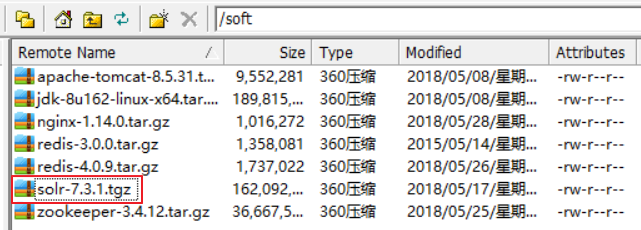
第二步:在usr/local/创建solr目录
# mkdir /usr/local/solr
第三步:解压solr到刚刚创建的solr目录下
[root@i soft]# tar -xvf solr-7.3.1.tgz -C /usr/local/solr
第四步:解压解压tomcat到solr目录下
[root@i soft]# tar -xvf apache-tomcat-8.5.31.tar.gz -C /usr/local/solr

第五步:把 solr\solr-7.3.1\server\solr-webapp下的 webapp 文件夹拷贝到tomcat 的webapps下,重命名为solr7,也可以是其他名字
[root@iz solr-webapp]# cp -r webapp /usr/local/solr/apache-tomcat-8.5.31/webapps/

# mv webapp solr7

第六步:拷贝solr-7.3.1\server\lib\ext 下的jar包到 tomcat\webapps\solr7 项目的WEB-INF\lib下
[root@i ext]# cp * /usr/local/solr/apache-tomcat-8.5.31/webapps/solr7/WEB-INF/lib/
第七步:拷贝solr-7.3.1\server\lib\目录下gmetric4j-1.0.7.jar,以及以metrics开头的jar包拷贝到
[root@i lib]# cp gmetric4j-1.0.7.jar /usr/local/solr/apache-tomcat-8.5.31/webapps/solr7/WEB-INF/lib/
[root@iz lib]# cp metrics-*.* /usr/local/solr/apache-tomcat-8.5.31/webapps/solr7/WEB-INF/lib/
第八步:拷贝solr-7.3.1\server 下的solr文件夹到/usr/local/solr目录下,重命名为solrhome。
[root@i server]# cp -r solr /usr/local/solr/
[root@iz solr]# mv solr solrhome

第九步:关联solr和solrhome.需要修改tomcat\webapps\ solr7\WEB-INF\web.xml
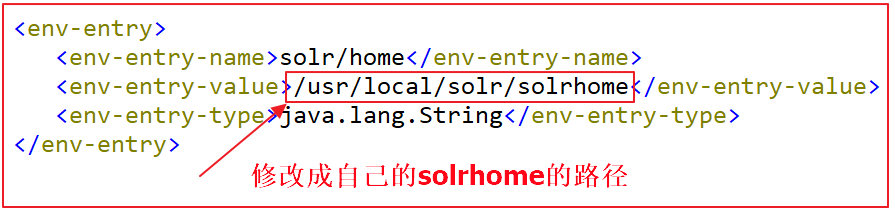
第十步:解决日志不能够正常显示问题
1.在/sor7/WEB-INF/下面创建一个classes文件夹

2.拷贝solr7.3.1\server\resources下的log4j.properties到刚刚创建的classes目录下。

3.在/usr/local/solr/创建一个logs文件夹

4.修改log4j.properties文件

第十一步:修改tomcat的端口,避免冲突



第十二步:启动tomcat,访问solr时后面记得加上“index.hmtl”
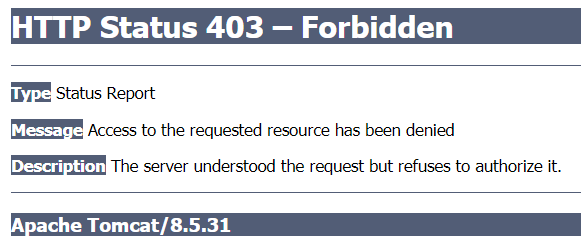
4 HTTP Status 403 – Forbidden解决
修改/usr/local/solr/apache-tomcat-8.5.31/webapps/solr7/WEB-INF/web.xml文件。
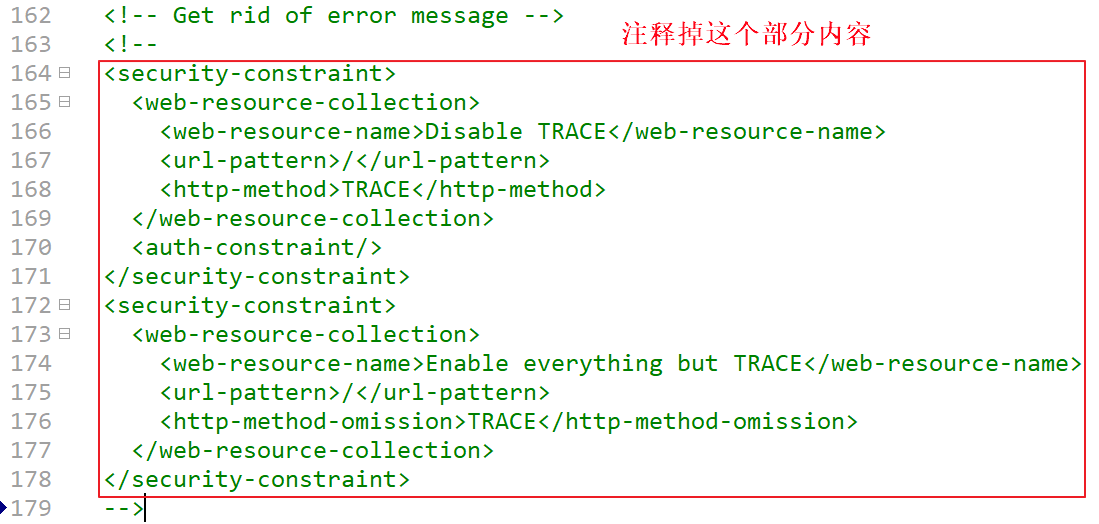
然后重启tomcat.
然后访问终于看到了欢迎页面:

这也就是说明安装成功了。